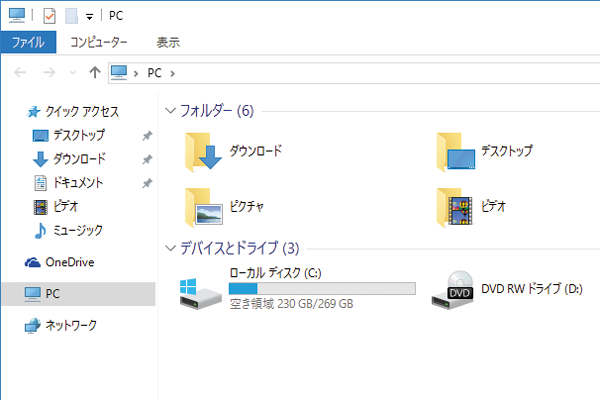
いつもならUSBメモリをパソコンに挿入すると自動で認識されてドライブが表示される。しかし、待てど暮らせどドライブが、
ココがダメ
Windowsのエクスプローラーで確認しても表示されません。
その謎を解決した方法を記事にしました。
デバイスマネージャーで確認
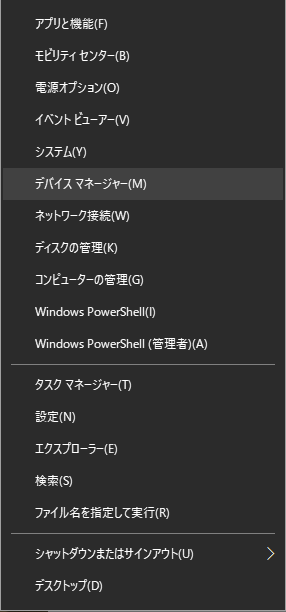
まずは、デバイスマネージャーでUSBメモリがパソコンに認識されているのかどうかを確認する必要があります。
これで認識されてない場合は、USBメモリの故障か、パソコンのUSBポートの故障の可能性もある。
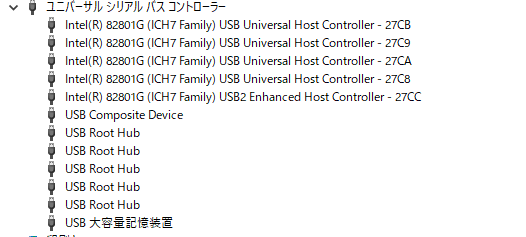
USBポートの方は問題なく接続認識しているようなのですが・・・
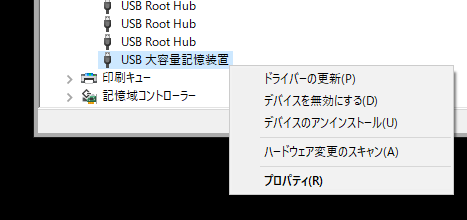
対応策としては、いったん
ココがポイント
ドライバを更新したり、削除するという方法
そして、実際にやってみましたが、改善はしませんでした。
ドライブ文字とパスの変更
デバイスマネジャー対応でも問題解決しなかったので、次なる対策
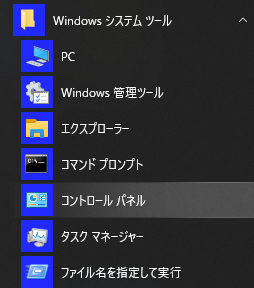
コントロールパネルへ移動
Windowsシステムツール内にコントロールパネルは存在するが、知恵袋として、検索で「kon」「con」と入力するだけでも見つけることができる。
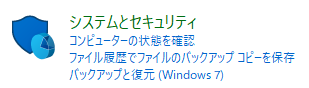

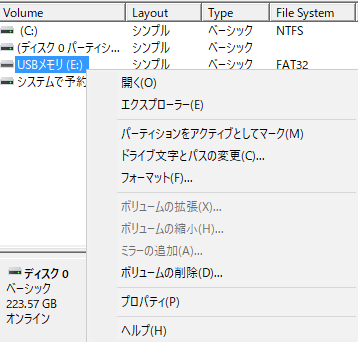
ココがポイント
ドライブ文字とパスの変更
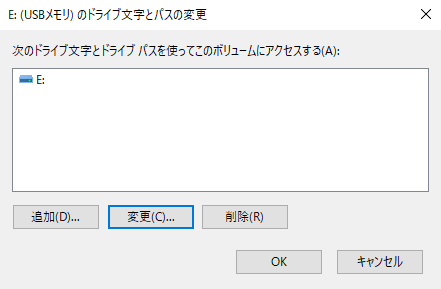
変更(もしくは削除して追加でもOK)して、ドライブ文字を変更します。
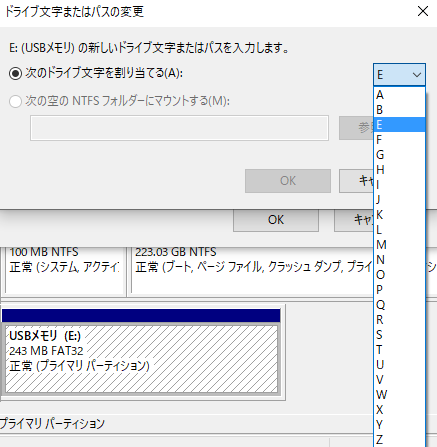
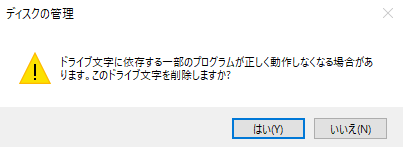

これで無事にWindowsのエクスプローラーに、USBメモリのドライブが表示されるようになりました。
ハードディスクやDVDやブルーレイディスクドライブなどの記憶装置には、パソコンとの接続が確立されると、ドライブ文字(「C」や「D」などのドライブ名)が自動的にアルファベット順に割り当てられる。
メモ
USBメモリを挿入した際、割り当てられたドライブ文字が、何らかの影響でほかの記憶装置と重複した場合、USBメモリが正常に認識されない可能性あり。
ドライブ文字を確認し、重複している場合はドライブ文字を変更することで現象が改善される可能性があるようです。
USBメモリが認識されない時の対応

シグナルのあるUSBなら即判断可能
USBメモリも様々な商品が存在しますが、故障かどうかの簡単な見分け方法があると思います。USBによっては、LEDなどのシグナルが表示されるものがあり、パソコンに接続されると、チカチカと表示されたり、データの送受信時にもチカチカして表示でお知らせしてくれるUSBが増えてきました。
つまり、そのようなUSBメモリなら、
接続時に、エクスプローラーに表示されてない場合は、LED表示を確認すればある程度の対策ができるように思われます。
チカチカしてない場合は、
ココがダメ
物理的に接続されてない
もしくは、
ココがダメ
USBメモリの故障、またはパソコンUSBポートの故障
などが考えられると思います。
その場合は、USBメモリを他のパソコンに挿入して確認するか、他の問題ないUSBメモリをパソコンのUSBポートに接続すれば、どちらが原因になっているのか特定できますね。
接触不良なども意外とある
USBメモリが認識されない原因として、パソコンのUSBポートとの接触不良などという原因も良くあり、USBポートを別の方にしたら認識したとか、別のパソコンでは認識したというケースも意外と多いです。
電力不足という場合もある
これは、USBをタコ足配線をするような時に起きる現象でもありますが、USBハブなどを使っていると認識しない時などがあります。
その場合は、直接パソコンにつなぐとか、給電方式のUSBハブに変更するなどの対策があるようです。
USBメモリを過信してはいけない!

私も過去に何個もUSBメモリをダメにしています。
何をした訳でもなく、突然使えなくなりました。
安い海外製のUSBメモリなどだと中には粗悪品も多数存在するようです。そして、USBメモリも電気的なショックには弱い機器になりますから、
ココに注意
完全に過信するのは危険
USBメモリで持ち歩くなら、
ココがおすすめ
もう一個同じものをコピーで持つ
ココがおすすめ
クラウドの仮想ドライブを使用
大切なデータを守る為には重要な知識になるかと思います。
